Nieaktualny klient gry może często wyświetlać ten błąd
- Sys_Error DEV ERROR 6041 w COD Warzone może wystąpić z powodu uszkodzonych plików gry.
- Uruchomienie skanowania SFC może znaleźć i naprawić uszkodzone pliki systemowe powodujące problemy z grą.
- Ponowna instalacja gry powinna być ostatnią opcją, ponieważ może spowodować utratę danych.
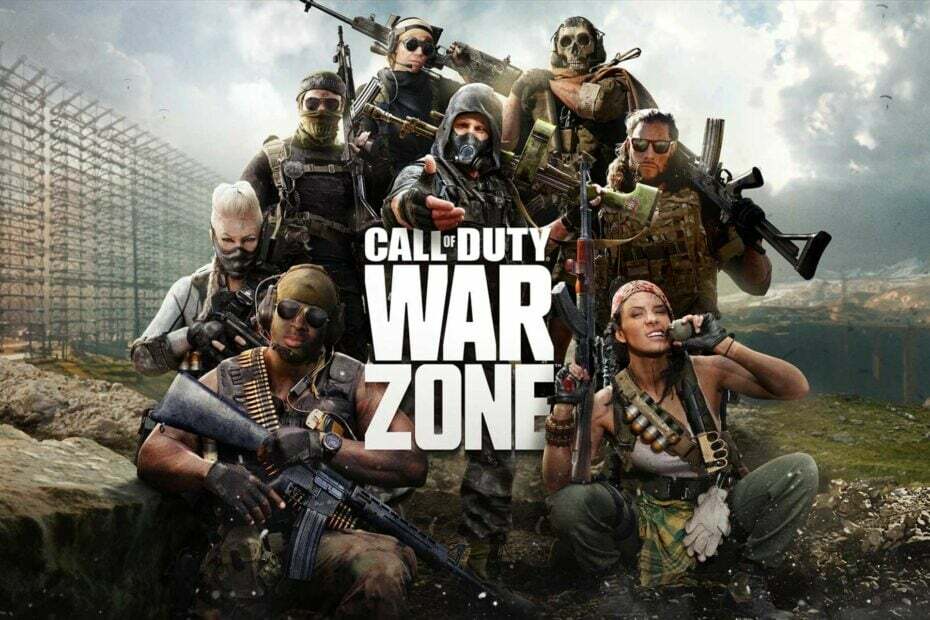
- Pobierz i zainstaluj Fortec.
- Uruchom aplikację, aby rozpocząć proces skanowania.
- Kliknij Rozpocznij naprawę przycisk, aby rozwiązać wszystkie problemy mające wpływ na wydajność komputera.
- Fortect został pobrany przez 0 czytelników w tym miesiącu.
COD Warzone to jedna z najpopularniejszych gier na świecie, z wieloma graczami na całym świecie. Jednak gra cierpi na błędy, takie jak Sys_Error DEV ERROR 6041, uniemożliwiające graczom korzystanie z gry.
Kolejnym błędem COD Warzone jest latarka z kodem błędu, wskazując, że nie można uruchomić gry.
Co powoduje Sys_Error DEV ERROR 6041 w COD?
Wiele czynników może powodować Sys_Error DEV ERROR 6041 w COD Warzone, od problemów z klientem gry po problemy z komputerem. Najczęstszą przyczyną jest uszkodzony plik instalacyjny gry. Utrudnia to prawidłowe działanie gry, powodując błędy.
Inne czynniki, które mogą być odpowiedzialne za Sys_Error DEV ERROR 6041 w COD Warzone to:
- Problemy z wymaganiami gry – Możesz napotkać różne błędy DEV podczas grania w grę COD, jeśli twoje urządzenie nie spełnia wymagań. Może to spowodować awarię lub nieprawidłowe działanie klienta gry.
- Nakładaj funkcje na inne programy – Inne programy, takie jak Steam, NVIDIA GeForce, i Overwatch mają funkcję nakładki. Podobnie COD Warzone ma funkcję nakładki, która nie działa dobrze z innymi programami. Może zakłócać działanie funkcji w grze, powodując awarie lub uruchamianie Sys_Error DEV ERROR 6041.
- Przestarzały klient gry i sterowniki PC – Przestarzały klient gry jest podatny na kilka błędów, które wpływają na jego wydajność. Również przestarzały sterownik karty graficznej na komputerze może spowodować błąd.
Przyczyna Sys_Error DEV ERROR 6041 w COD Warzone może się różnić w zależności od urządzenia. Niemniej jednak możesz to naprawić, dostosowując grę i urządzenie.
Jak naprawić Sys_Error DEV ERROR 6041 w COD Warzone?
Przed przystąpieniem do jakichkolwiek zaawansowanych kroków spróbuj wykonać następujące czynności:
- Zatrzymaj działanie aplikacji działających w tle na twoim komputerze.
- Kolejną istotną rzeczą do zrobienia, aby rozwiązać problem, jest sprawdzenie, czy twoje urządzenie spełnia wymagania systemowe. COD Warzone ma zalecane i minimalne wymagania które określają odpowiednie do tego urządzenia. Jednak jedynym rozwiązaniem dla systemów, które nie spełniają wymagań gry, jest aktualizacja lub przejście na kompatybilne urządzenie.
- Tymczasowo wyłącz oprogramowanie antywirusowe.
- Uruchom ponownie system Windows w trybie awaryjnym i sprawdź, czy błąd nadal występuje.
Jeśli nadal nie możesz naprawić Sys_Error DEV ERROR 6041 w COD Warzone, skorzystaj z poniższych poprawek.
1. Uruchom skanowanie Kontroler plików systemowych (SFC).
- Kliknij lewym przyciskiem myszy Początek przycisk, typ wiersz poleceniai wybierz Uruchom jako administrator.
- Kliknij Tak na Kontrola konta użytkownika podpowiedź.
- Wpisz następujące polecenie i naciśnij Wchodzić:
sfc /skanuj teraz
- Uruchom ponownie komputer, a następnie uruchom COD Warzone aby sprawdzić, czy błąd pojawi się ponownie.
Skanowanie Kontrolera plików systemowych naprawi uszkodzone pliki systemowe, powodując, że gra uruchomi się z błędem DEV ERROR 6041.
Porada eksperta:
SPONSOROWANE
Niektóre problemy z komputerem są trudne do rozwiązania, zwłaszcza jeśli chodzi o brakujące lub uszkodzone pliki systemowe i repozytoria systemu Windows.
Pamiętaj, aby użyć dedykowanego narzędzia, takiego jak forteca, który przeskanuje i zastąpi uszkodzone pliki ich świeżymi wersjami z repozytorium.
Jeśli chcesz wykonać to skanowanie szybciej i wydajniej, zalecamy wypróbowanie zautomatyzowanej alternatywy, takiej jak Fortect.
To oprogramowanie pomaga przeprowadzić kompleksowe skanowanie komputera w celu znalezienia uszkodzonych plików i zlokalizowania zdrowych zamienników nieprawidłowo działających plików.
⇒Zdobądź Fortecta
Sprawdź nasz artykuł o tym, co zrobić, jeśli nic się nie dzieje po wybraniu opcji Uruchom jako administrator w systemie Windows 11.
2. Skanuj i napraw pliki gry
- Kliknij lewym przyciskiem myszy Początek przycisk, typ Battle.net, następnie kliknij otwarty.
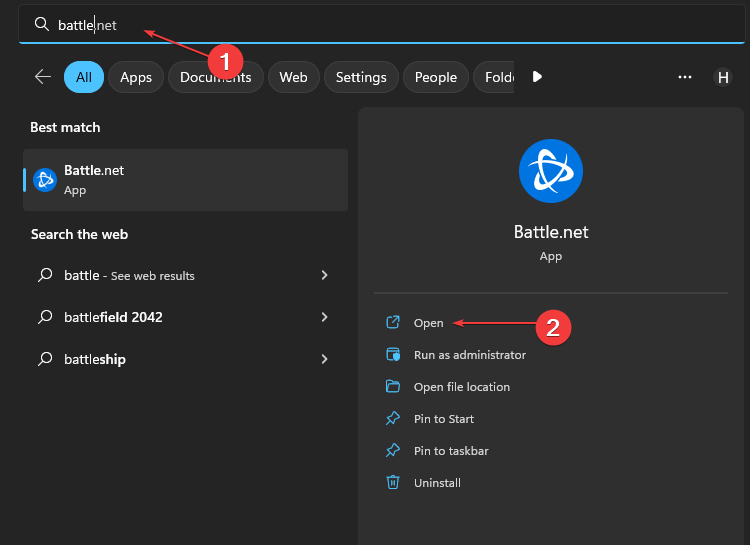
- Wybierać COD Warzone w Twojej bibliotece. Kliknij Opcje przycisk i wybierz Skanuj i napraw.
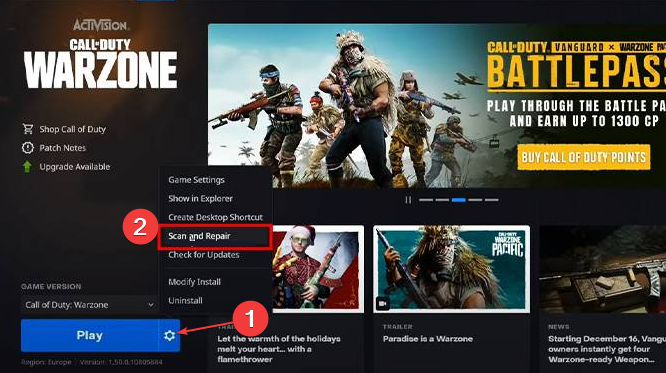
- Kliknij Rozpocznij naprawę aby rozpocząć proces skanowania.
- Poczekaj na zakończenie skanowania, uruchom ponownie komputer i sprawdź, czy błąd nadal występuje.
Naprawa plików gry naprawi uszkodzone pliki, które mogą utrudniać działanie gry.
- Klient Riot nie chce się otworzyć? Oto, co możesz zrobić
- Poprawka: Błąd League of Legends podczas łączenia z Maestro
- Epic Games utknęło podczas ładowania zamówienia: jak to naprawić
- Minecraft Exit Code 6: Jak to naprawić w 4 krokach
- 6 sposobów na naprawienie programu uruchamiającego ESO, który utknął podczas ładowania
3. Odinstaluj i ponownie zainstaluj Call of Duty Warzone
- Kliknij lewym przyciskiem myszy Początek przycisk, typ Battle.neti kliknij otwarty.

- Wybierać COD Warzone w Twojej bibliotece. Kliknij Opcje przycisk i wybierz Odinstaluj.

- Po zakończeniu procesu kliknij przycisk zainstalować przycisk, aby ponownie zainstalować COD Warzone.
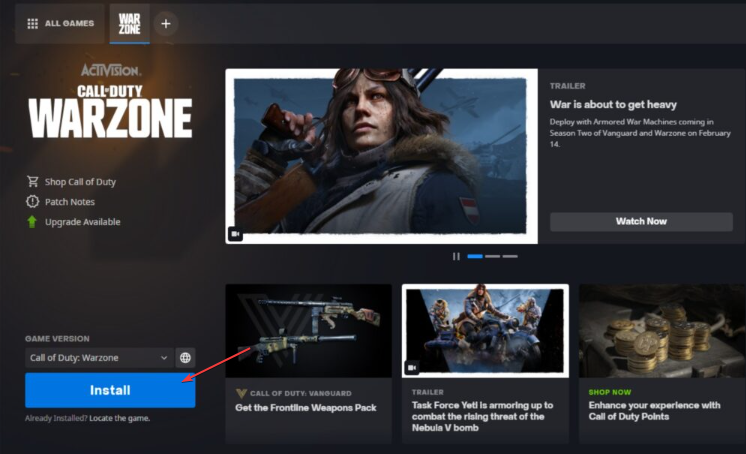
- Uruchom Warzone i sprawdź, czy napotkasz jakieś błędy.
Odinstalowanie Warzone usunie uszkodzone pliki, wyświetlając komunikat Sys_Error DEV ERROR 6041 w COD Warzone.
Alternatywnie, aktualizacja COD Warzone może ogólnie naprawić błędy gry, które możesz napotkać. Warto więc o tym poczytać naprawa aktualizacji COD Warzone wymaga błędu ponownego uruchomienia na Twoim urządzeniu.
Możesz również sprawdzić nasz artykuł nt jak naprawić błąd Dev 5476 w Warzone.
Jeśli masz pytania lub sugestie dotyczące tego przewodnika, skorzystaj z sekcji komentarzy poniżej.
Nadal występują problemy?
SPONSOROWANE
Jeśli powyższe sugestie nie rozwiązały problemu, na komputerze mogą wystąpić poważniejsze problemy z systemem Windows. Sugerujemy wybór rozwiązania typu „wszystko w jednym”, np forteca aby skutecznie rozwiązywać problemy. Po instalacji wystarczy kliknąć Zobacz i napraw przycisk, a następnie naciśnij Rozpocznij naprawę.


